Fix Full: Feil 0x80246019 forhindrer installasjon av Insider-bygg
Hver gang Microsoft ruller ut en ny Windows 10-bygning, kan mange brukere ikke installere oppdateringen på grunn av ulike feilkoder. Den nyeste Windows 10-bygningen er ikke noe unntak fra denne regelen, da brukere rapporterte at feilkoden 0x80246019 forhindret dem i å laste ned og installere bygningen.
Microsoft rullet ut bygge 14385 i helgen - ja, Dona Sarkars Insider Team jobber døgnet rundt - men mange Insiders kunne ikke laste ned oppdateringen med en gang.
Jeg prøvde å få oppdateringen til 14385 og fikk denne 'Feil 0x80246019'.
Jeg kjørte feilsøkingsprogrammet, og det gikk gjennom hoops som stoppet og startet på en rekke ting, og startet om igjen.
Nå forteller Windows-oppdatering meg at jeg er oppdatert, men tilbakemeldingsnavet viser at jeg fortsatt har 14383.
Eventuell hjelp fra en ingeniør vil bli mottatt takknemlig.
Feil 0x80246019 vises når nedlastingen feilet fordi brukeren ikke har lisens til å laste ned innholdet.
Som vanlig er Microsofts Support ingeniører overveldet og har ikke vært i stand til å gi en løsning på dette problemet. Heldigvis er Insiders ressursrike mennesker, og de klarte å finne flere løsninger for å fikse dette problemet.
Feil 0x80246019 forhindrer installasjon av Insider-bygg
Mange brukere rapporterte feil 0x80246019 mens de lastet ned de nyeste Insider-byggene. Denne feilen er relativt vanlig, og brukerne rapporterte det også i følgende tilfeller:
- 0x80246019 Windows Update - Dette problemet oppstår vanligvis mens du bruker Windows Update, og hvis du støter på det, må du prøve å prøve noen av våre løsninger.
- 0x80246019 Microsoft Store - Hvis du har denne feilmeldingen med Windows Store, kan du kanskje løse problemet ved hjelp av noen av våre løsninger. For mer grundige løsninger, foreslår vi at du sjekker ut vår Windows Store-feil 0x80246019 artikkel.
Løsning 1 - Sjekk antivirusprogramvaren

Hvis du får feil 0x80246019 mens du prøver å laste ned de nyeste versjonene av Windows 10, kan problemet være ditt antivirusprogram. For å fikse problemet, kontroller du antivirusinnstillingene og prøv å deaktivere bestemte funksjoner.
Hvis det ikke virker, må du kanskje deaktivere antivirusprogrammet ditt helt. I noen tilfeller kan deaktivere antivirusprogrammet ikke være nok, så vi anbefaler at du midlertidig avinstallerer antivirusprogrammet ditt.
Selv om du fjerner antivirusprogrammet ditt, blir du beskyttet av Windows Defender, så du trenger ikke å bekymre deg for sikkerheten din.
Hvis du fjerner antivirusproblemet, løser dette problemet, kan det være bra å vurdere å bytte til en annen antivirusprogramvare.
Det er mange gode antivirusverktøy på markedet, og hvis du vil ha maksimal beskyttelse som ikke vil forstyrre antivirusprogrammet, anbefaler vi sterkt at du prøver Bitdefender .
- Få nå Bitdefender (35% rabatt)
Løsning 2 - Fjern katalogen $ WINDOWS. ~ BT
Ifølge brukerne kan noen ganger $ WINDOWS. ~ BT-katalog forårsake feil 0x80246019. Denne filen er opprettet av Windows Update, og dens formål er å lagre midlertidige filer. Disse filene kan imidlertid bli ødelagt, og det kan føre til at ulike problemer oppstår. For å fikse dette problemet må du fjerne $ WINDOWS. ~ BT ved å gjøre følgende:
- Skriv inn disk i søkefeltet. Velg Diskopprydding fra listen over resultater.
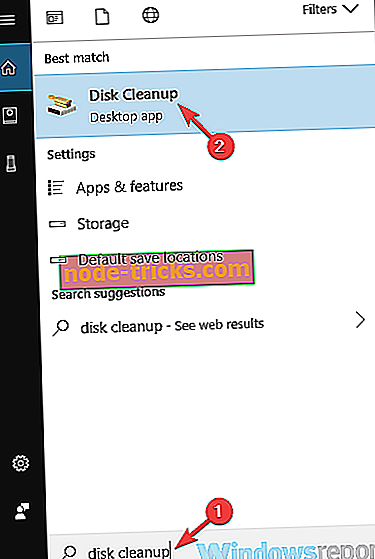
- Kontroller at System- stasjonen din er valgt, og klikk OK .
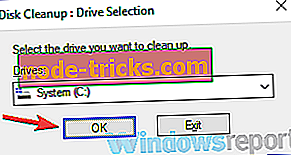
- Vent mens PC-en skanner den valgte stasjonen. Denne prosessen tar vanligvis et par sekunder.
- Nå må du bare velge filene du vil fjerne, og klikk OK . Pass på å gå til knappen Clean system files og velg Midlertidige Windows installasjonsfiler .
Når du har fjernet disse filene fra PCen, må du kontrollere om problemet fortsatt er der. Mange brukere rapporterte at fjerning av denne katalogen løste problemet for dem, så sørg for å prøve det ut.
Løsning 3 - Koble fra USB-enhetene
Ifølge brukerne kan feil 0x80246019 vises på grunn av USB-enhetene. Enkelte USB-enheter kan forstyrre systemet ditt og forhindre at du laster ned de nyeste byggene. For å fikse dette problemet anbefales det at du kobler fra alle unødvendige USB-enheter fra PCen.
For å løse problemet må du koble fra webkameraet og skriveren, og la bare de viktige enhetene, for eksempel tastaturet og musen, være tilkoblet. Etter å ha gjort det, prøv å installere den nyeste bygningen igjen.
Løsning 4 - Endre innstillingsprograminnstillingene i appen Innstillinger
Hvis du ikke kan laste ned de nyeste byggene på grunn av feil 0x80246019, kan problemet være innstillingene dine. For å fikse problemet, må du gjøre et par endringer i Innstillinger-appen. For å gjøre det, følg disse trinnene:
- Trykk på Windows-tast + I for å åpne appen Innstillinger . Gå nå til Oppdater og Sikkerhets delen.
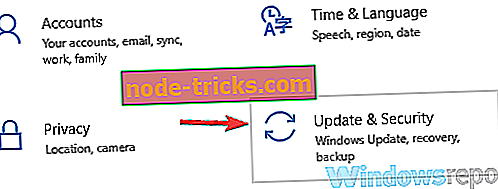
- Finn og klikk på Stopp motta Innsideforhåndsvisning .
- Klikk nå på Avbryt for å bekrefte.
Etter å ha gjort det, prøv å laste ned oppdateringene på nytt.
Løsning 5 - Deaktiver sanntidssikkerhet i Windows Defender
Noen ganger kan feil 0x80246019 oppstå på grunn av Windows Defender og sikkerhetsfunksjonen i sanntid. Ifølge brukere kan Windows Defender blokkere bestemte filer ved en feil, og det kan føre til denne feilen.
For å fikse problemet, anbefales det å deaktivere sanntidssikkerhet i Windows Defender. For å gjøre det, følg bare disse trinnene:
- Åpne Innstillinger-appen og gå til Oppdatering og sikkerhet .
- Naviger til Windows Defender i menyen til venstre. Klikk på Åpne Windows Defender Security Center i høyre rute.
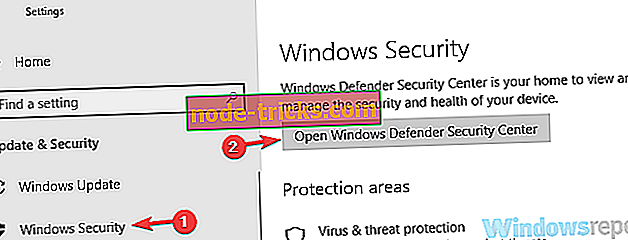
- Gå til Virus og trusselbeskyttelse .
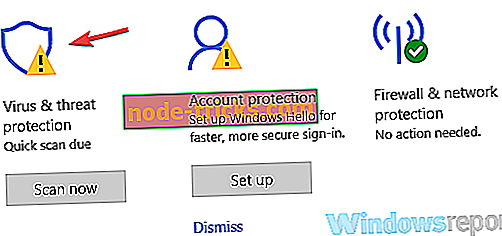
- Velg innstillinger for virus og trusselbeskyttelse .
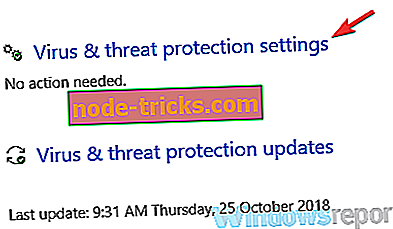
- Deaktiver nå sanntidsbeskyttelse .
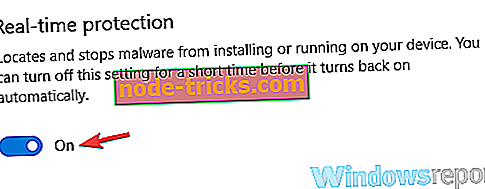
Etter det har Windows Defender-beskyttelsen blitt deaktivert. Prøv nå å installere den nye bygningen, og kontroller om problemet fortsatt er der. Husk at deaktivere Windows Defender ikke anbefales, så sørg for å aktivere det når du installerer den nyeste byggingen.
Løsning 4 - Kjør kommandoen SFC / Scannow
Ifølge brukerne kan noen ganger feil 0x80246019 oppstå hvis Windows-installasjonen din er skadet. Dette problemet kan oppstå av ulike årsaker, men du kan fikse det ved å utføre en SFC-skanning. For å gjøre det, følg bare disse trinnene:
- Trykk Windows Nøkkel + X for å åpne Win + X-menyen. Velg Kommandoprompt (Admin) eller PowerShell (Admin) fra menyen.
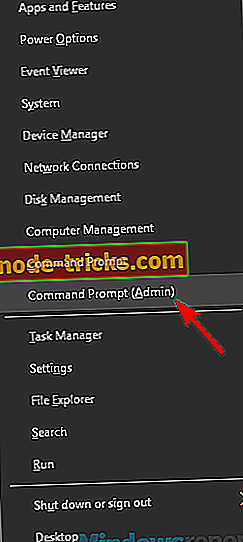
- Når Kommandoprompt åpnes, skriv inn sfc / scannow og trykk Enter for å kjøre den.
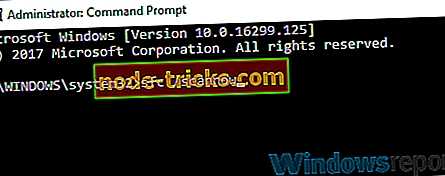
- Skanningen starter nå. SFC-skanning kan ta omtrent 15 minutter, så ikke forstyrre det.
Etter at SFC-skaningen er ferdig, kontroller om problemet fortsatt er der. Hvis problemet fortsatt er tilstede, eller hvis du ikke kunne bruke SFC-skanningen, må du kjøre DISM-skanning ved å gjøre følgende:
- Start Kommandoprompt som administrator og skriv inn DISM / Online / Cleanup-Image / RestoreHealth- kommandoen. Trykk Enter for å kjøre den.
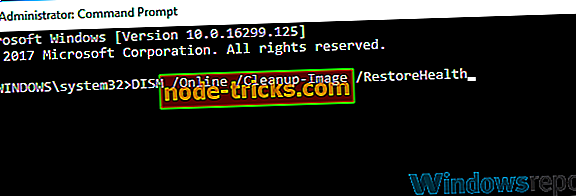
- DISM scan vil nå starte. Husk at denne skanningen kan ta omtrent 20 minutter eller mer, så ikke forstyrre den.
Etter at DISM-skanningen er ferdig, kontroller om feilen fortsatt er der. Hvis du ikke kunne kjøre SFC-skanning før, kan du prøve å kjøre den nå og sjekke om det hjelper.
Løsning 5 - Kjør feilsøkingsprogrammet for Windows Update
I noen tilfeller kan det hende du kan fikse feil 0x80246019 ved å kjøre Windows Update feilsøking. Windows leveres med ulike feilsøkingsprogrammer som gjør at du automatisk kan løse noen vanlige problemer. For å bruke feilsøking for Windows Update, gjør du følgende:
- Åpne Innstillinger-appen og gå over til delen Oppdater og sikkerhet .
- Velg Feilsøking fra menyen til venstre. Velg Windows Update fra listen og klikk på Kjør feilsøkingsknappen .
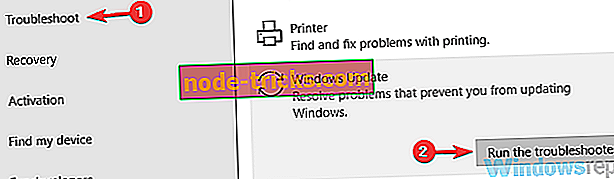
- Følg instruksjonene på skjermen.
Når feilsøkingsprogrammet er ferdig, kontroller om problemet fortsatt er der. Dette er en enkel løsning, men få brukere rapporterte at det fungerte for dem, så du vil kanskje prøve det ut.
Vi anbefaler også at du laster ned dette verktøyet (100% trygt og testet av oss) for å fikse ulike PC-problemer, for eksempel filtap, skadelig programvare og maskinvarefeil.
Hvis du oppdaget feil 0x80246019 når du forsøker å laste ned bygg 14385, og brukt en av løsningene ovenfor eller til og med din egen løsning, fortell oss hvilken løsning som fungerte for deg i kommentarfeltet nedenfor.

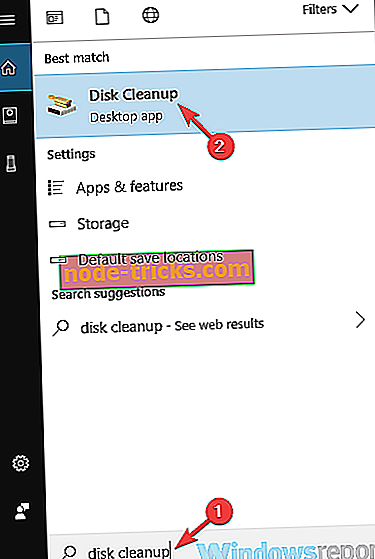
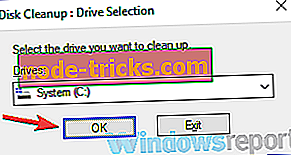
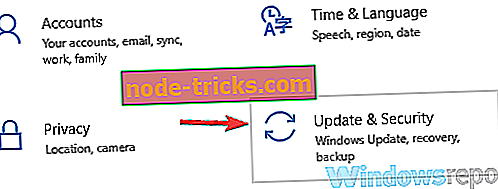
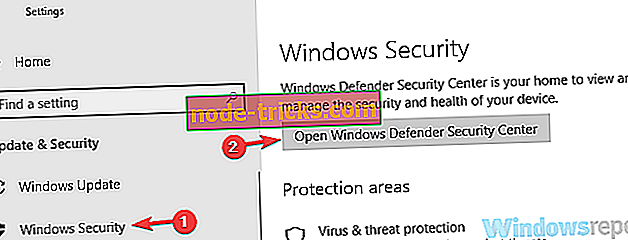
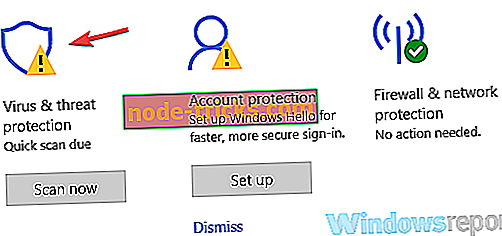
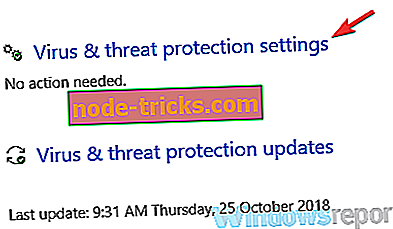
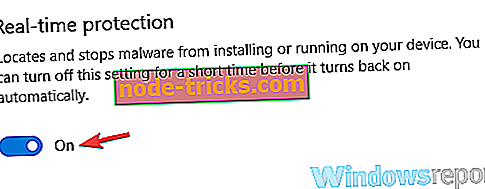
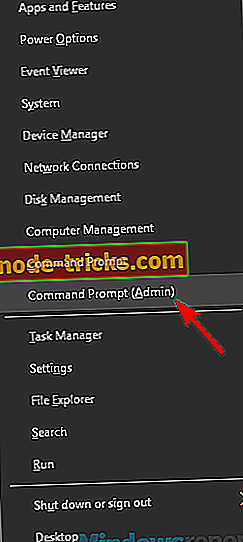
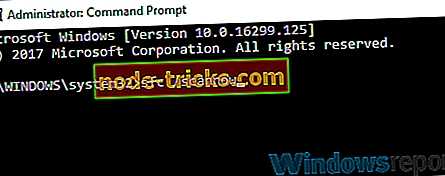
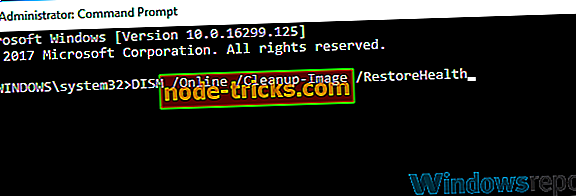
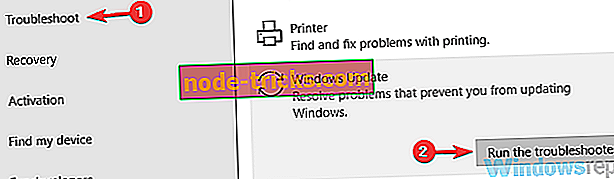



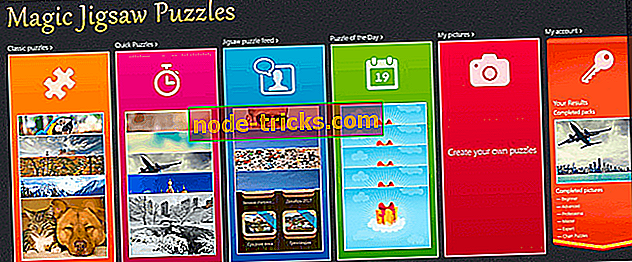
![Programmer som ikke svarer i Windows [Fix]](https://node-tricks.com/img/windows/702/programs-not-responding-windows.jpg)


![Slik åpner du HEIC-filer på Windows 10 [STEP-BY-STEP GUIDE]](https://node-tricks.com/img/how/268/how-open-heic-files-windows-10-2.png)